Inhaltsverzeichnis
Mein Arbeitsplatz/Zeitkapsel
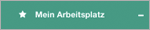

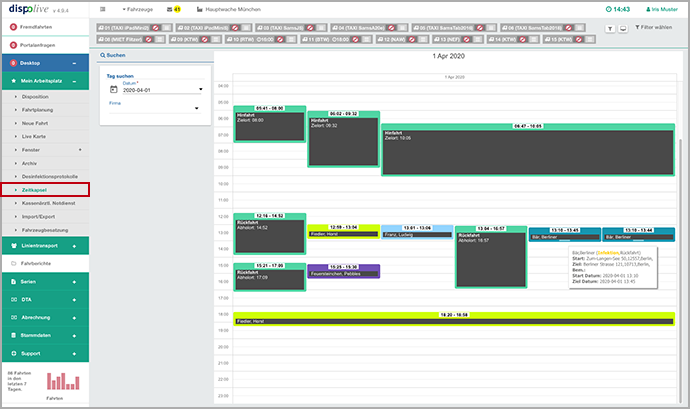
Schalter
...
Schalter: Suchen

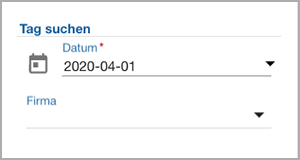
- (1) Öffnen Sie im Bereich "Tag suchen" die Kalenderfunktion oder geben Sie manuell das Datum ein. * (Pflichtfeld)
- (2) Falls gewünscht, wählen Sie in der Auswahlbox "Firma" die gewünschte Firma aus.
- (3) Klicken Sie auf "Suchen" in der Kopfzeile.
- (4) Alle verfügbaren Platzhalter des angegebenen Zeitraumes (und der ausgewählten Firma) werden innerhalb des Kalendertags gezeigt.
Wiederholen Sie gegebenenfalls Punkt 1 - 4 für weitere Ansichten!
Tabelle
...
Tabelle: Ansicht
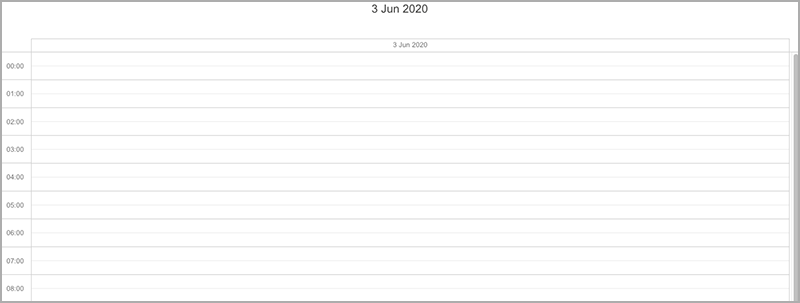
Die Tabelle wird in Form eines Kalendertages dargestellt. Nach dem Öffnen des Menüpunktes "Zeitkapsel", wird der aktuelle Tag in der Tabelle leer gezeigt. In er Kopfzeile der Tabelle sehen Sie das aktuelle Datum, in der linken Spalte wird die Tageszeit angezeigt. Im Bereich "Tag suchen" und über den Schalter "Suchen" erhalten Sie die gewünschten Informationen.
Tabelle: Platzhalter
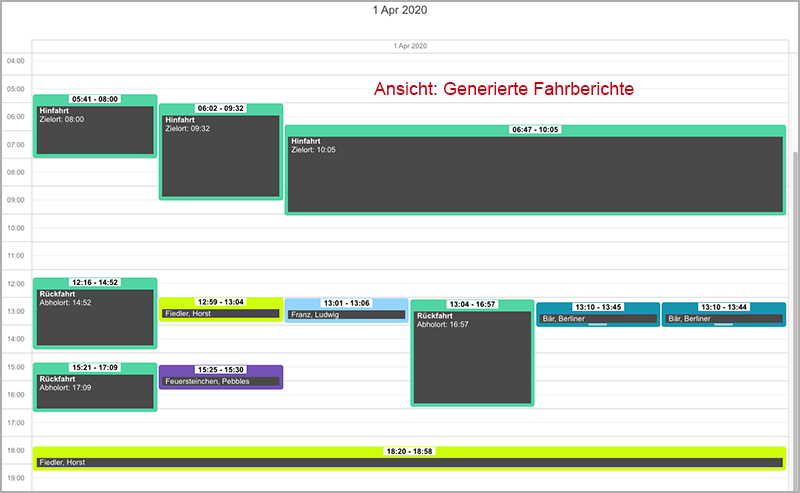
In dieser Ansicht sehen Sie generierte Fahrberichte, erkennbar durch den schwarzen Bereich innerhalb des farbigen Platzhalters. Diese Ansicht zeigt:
- Tag in der Vergangenheit
- Aktuellen Tag
- Tag in der Zukunft (innerhalb des Vorlaufs)
Bitte lesen Sie auch hier:
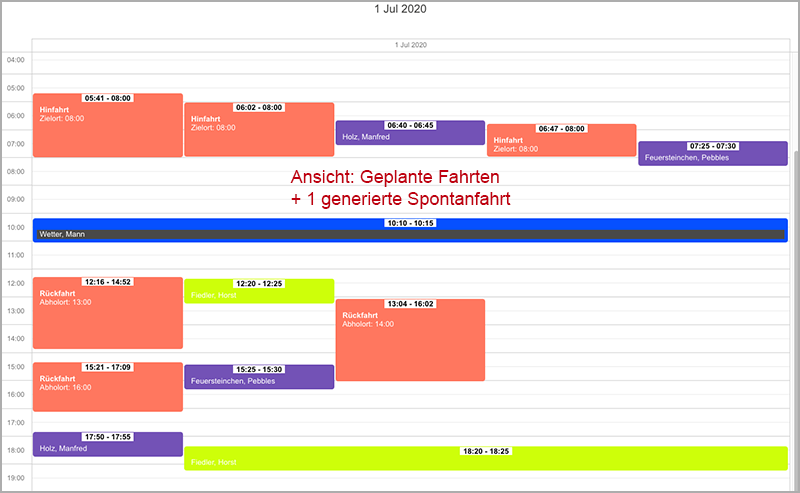
In dieser Ansicht sehen Sie geplante, noch nicht generierte Fahrberichte, erkennbar durch den fehlenden schwarzen Bereich innerhalb des farbigen Platzhalters. Zum Vergleich: Der blaue Platzhalter ist eine weiter in der Zukunft (ausserhalb des Vorlaufs) liegende, bereits angelegte Spontanfahrt.
Hinweis: Das System prüft pausierende Serien und Linien für die Anzeige nicht, es werden trotzdem Platzhalter erzeugt!
Eine ausführliche Beschreibung zur Darstellung der Platzhalter erhalten Sie unter:
Platzhalter: Infobox
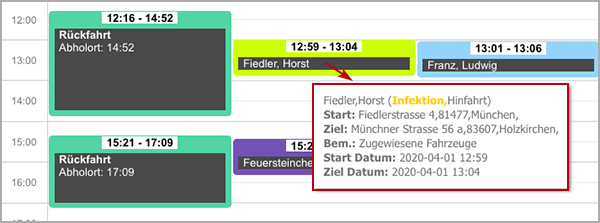
Bei Berührung eines bunten Platzhalters mit Ihrem Mauszeiger öffnet sich eine Infobox und zeigt Ihnen die wesentlichen Informationen zu dieser Fahrt an.
Platzhalter: Darstellung
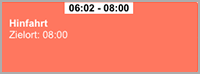
- Geplante Linienfahrt: Die Richtung und die Uhrzeit am Ziel- oder Abholort wird immer innerhalb eines hellroten Feldes dargestellt (das schwarze Feld fehlt). Die Farbe der Kategorie der Fahrt wird bei Linienfahrten nicht gezeigt. Die Ausrückzeit und die Zielzeit wird am oberen Rand des Platzhalters dargestellt.
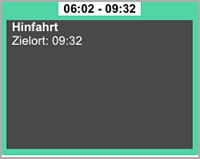
- Generierter Linienfahrbericht: Die Richtung und die Uhrzeit am Ziel- oder Abholort wird innerhalb eines schwarzen Feldes angezeigt. Eine generierte Linienfahrt wird immer mit einem grünen Rahmen dargestellt. Die Ausrückzeit und die Zielzeit wird am oberen Rand des Platzhalters gezeigt.

- Geplante Serienfahrt: Der Vor- und Nachname des Patienten wird innerhalb eines farbigen Feldes angezeigt (das schwarze Feld fehlt). Die Farbe gibt einen optischen Hinweis auf die "Kategorie der Fahrt". Die Abhol- und Zielzeit wird am oberen Rand des Platzhalters dargestellt.
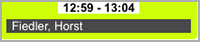
- Generierter Spontan-/Konsil- oder Serienfahrbericht: Der Vor- und Nachname des Patienten wird innerhalb eines schwarzen Feldes angezeigt. Der bunte Rahmen gibt einen optischen Hinweis auf die "Kategorie der Fahrt". Die Abhol- und Zielzeit wird am oberen Rand des Platzhalters dargestellt.
Hinweis: Um mehr Detailinformationen zur dargestellten Fahrt zu erhalten, lesen Sie bitte hier weiter:
Bereich: Tag suchen
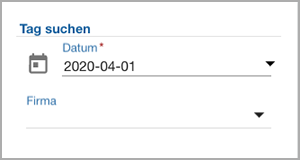
Kalenderfunktion: Datum * (Pflichtfeld)
Bitte öffnen Sie die Kalenderfunktion oder geben Sie manuell das Datum des gewünschten Tages ein.
Auswahlbox: Firma
Wahlweise: Bitte öffnen Sie die Auswahlbox und wählen Sie die ausführende Firma aus. Unter dem Menüpunkt "Stammdaten/Firmen" erhalten Sie weitere Informationen.
Hinweis: Linienfahrten werden immer angezeigt und können nicht auf die ausführende "Firma" gefiltert werden.


